有些windows11电脑用户觉得手动更新系统太麻烦了,想要设置为自动更新,但是不知道在哪里打开自动更新功能,首先是打开运行窗口,输入命令快速打开组策略,然后找到Windows更新,启动自动更新功能就好了,还能设置更新的频率哦,打开后到时间点了系统就会自动更新。
windows11自动更新打开位置介绍
1、按键盘上的 Win + R 组合键,打开运行
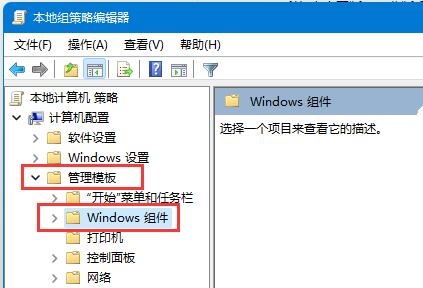
2、运行窗口输入 gpedit.msc 命令,按确定或回车打开本地组策略编辑器
3、依次展开到:计算机配置下的管理模板,再打开Windows 组件
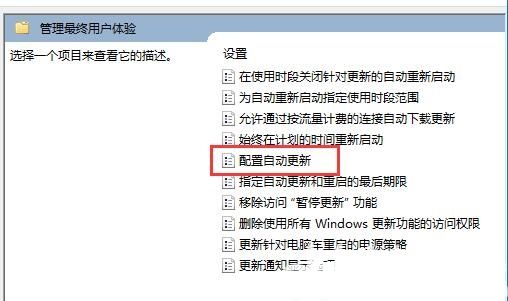
4、继续往下展开,找到Windows 更新,点击管理最终用户体验
5、找到并双击打开配置自动更新,勾选已启用,并在下方选择需要的自动更新频率就可以了
相关阅读
热门教程
最新教程